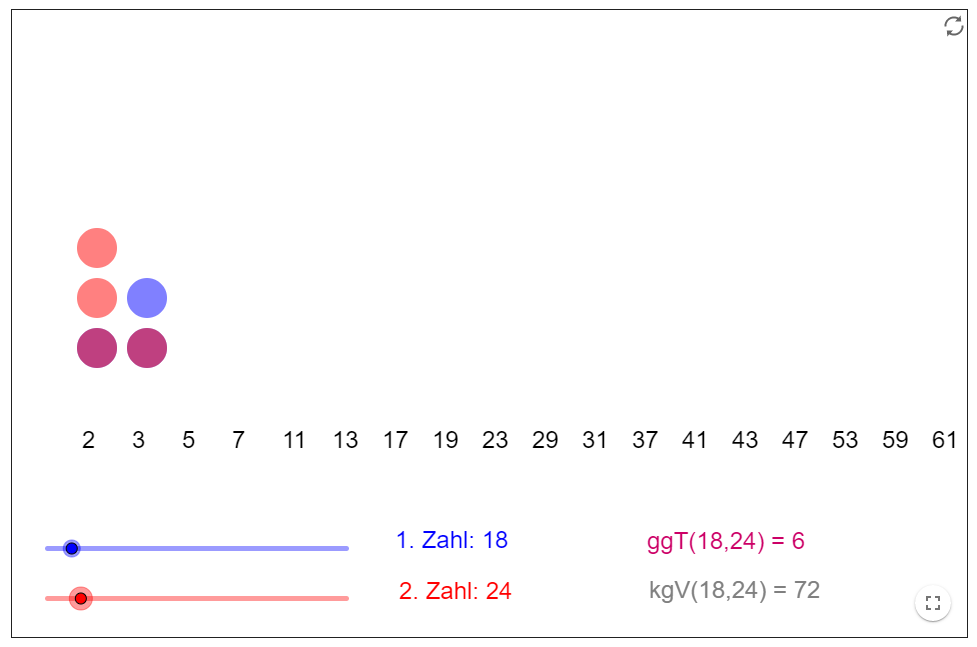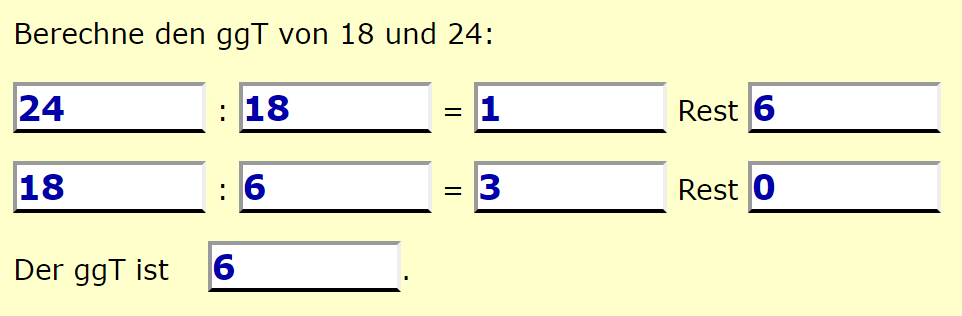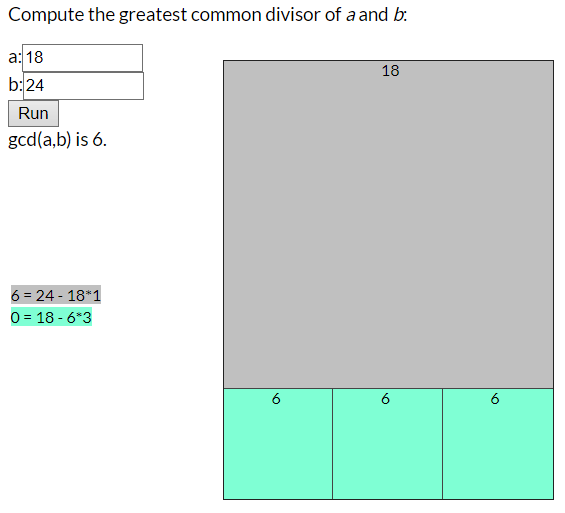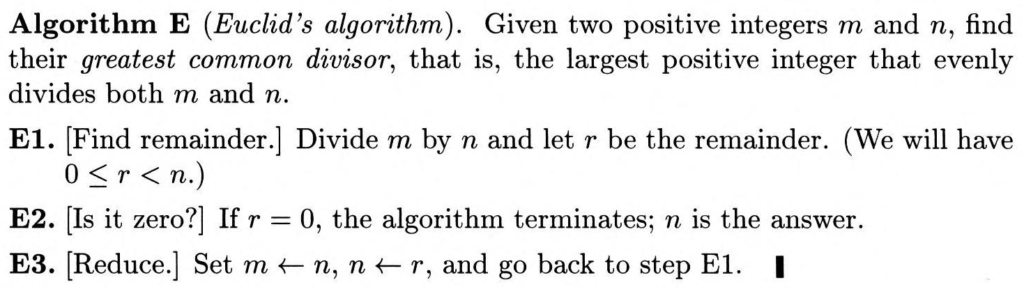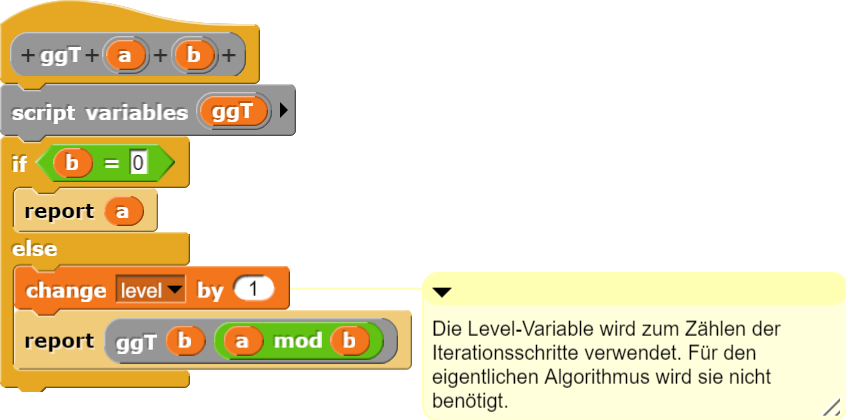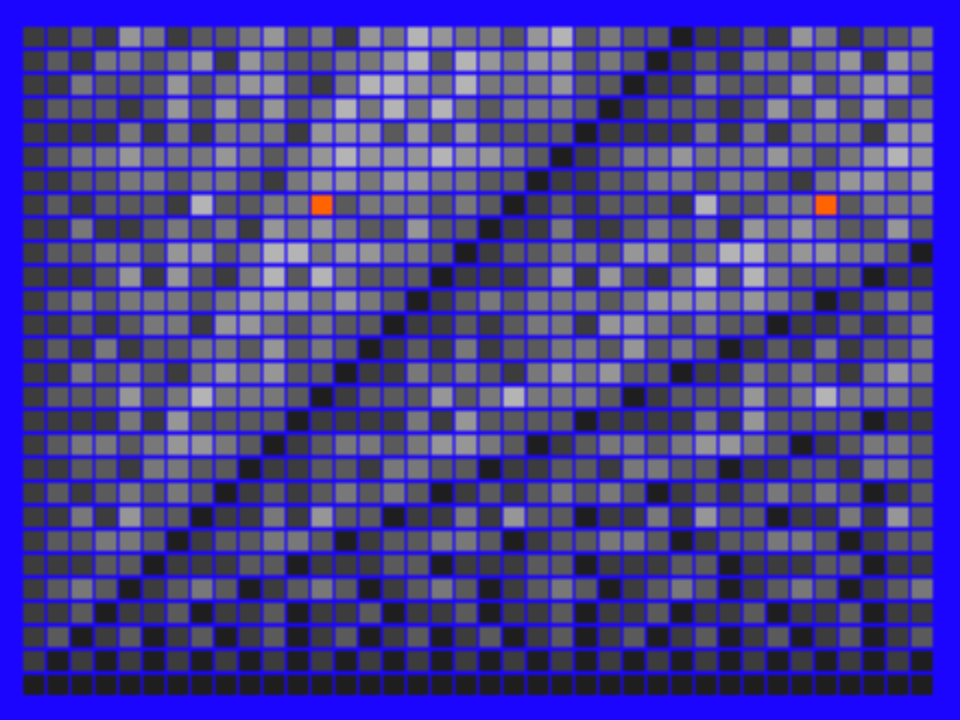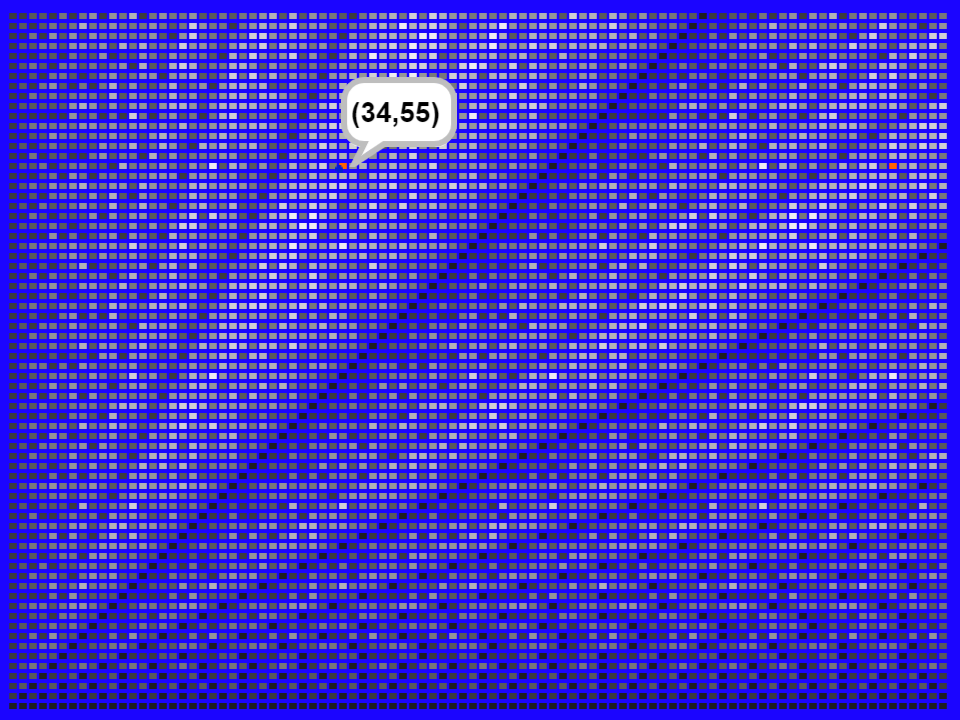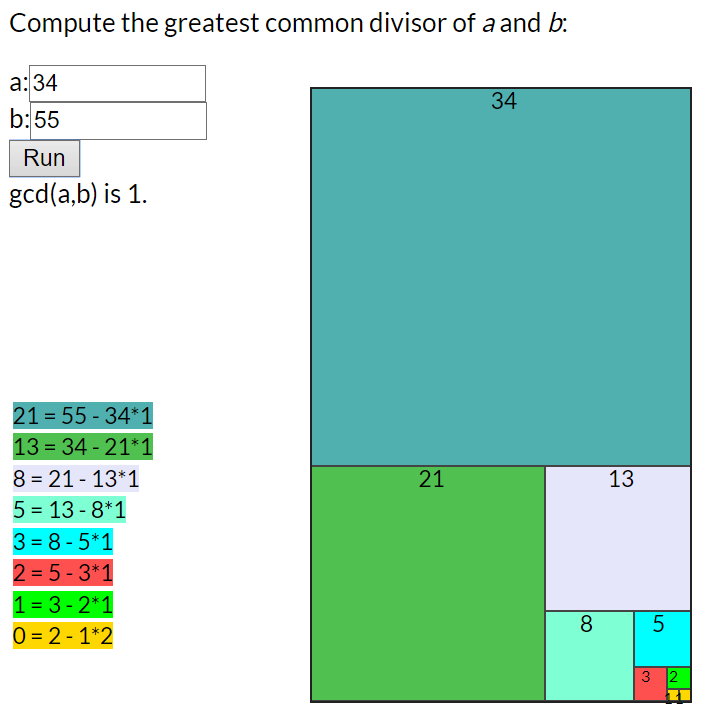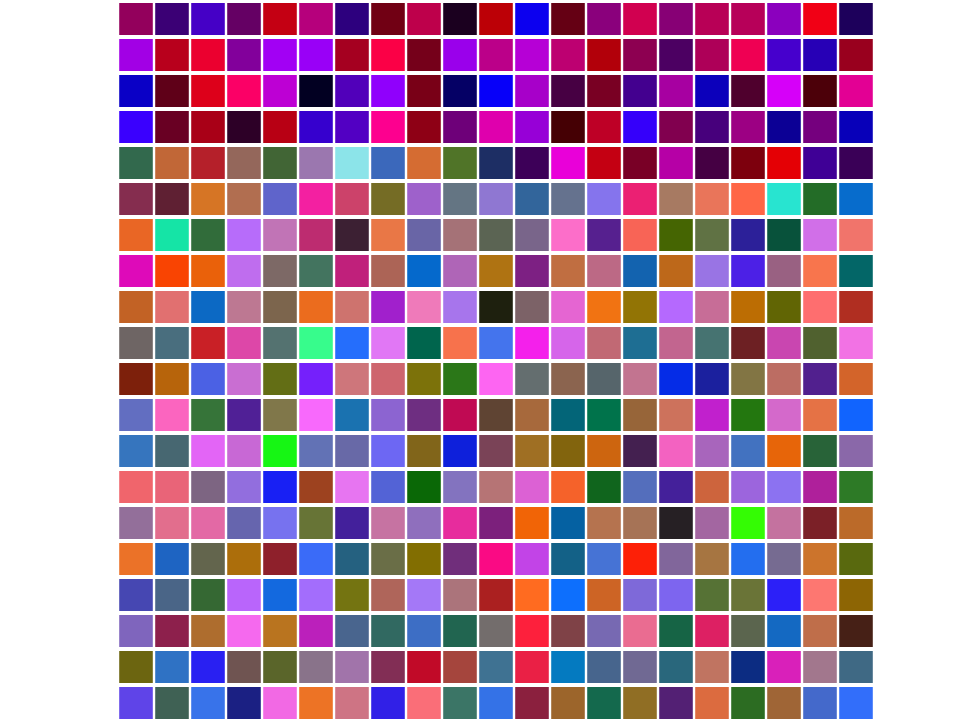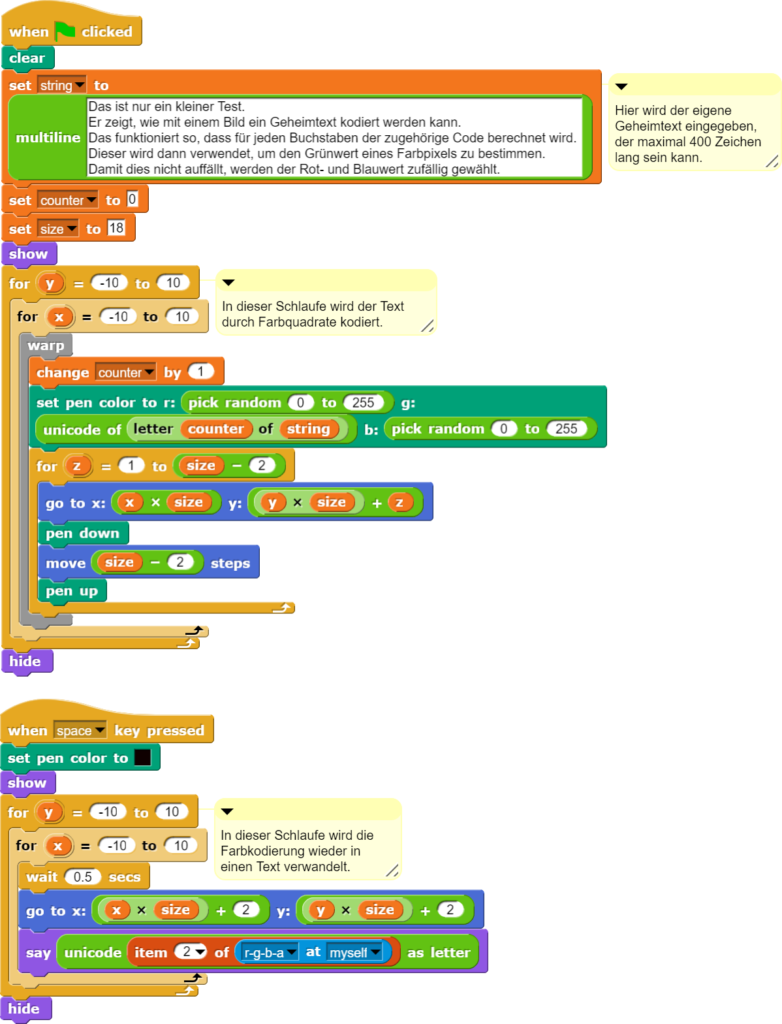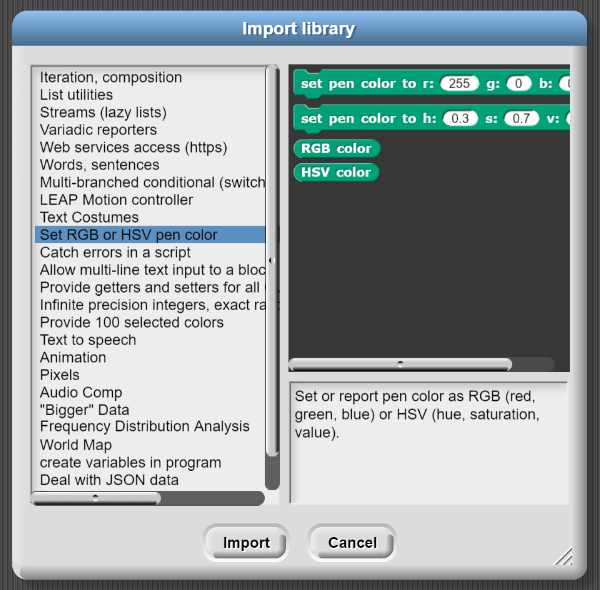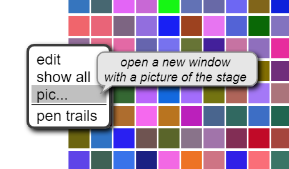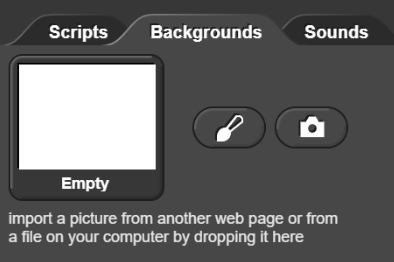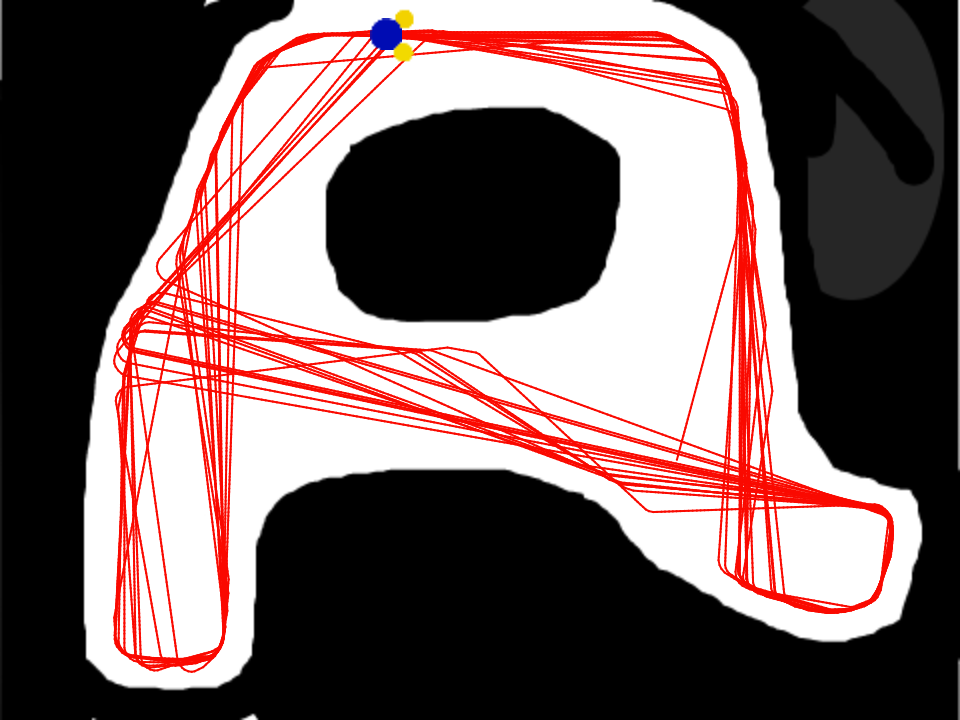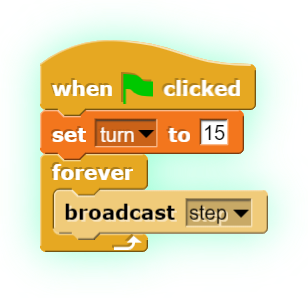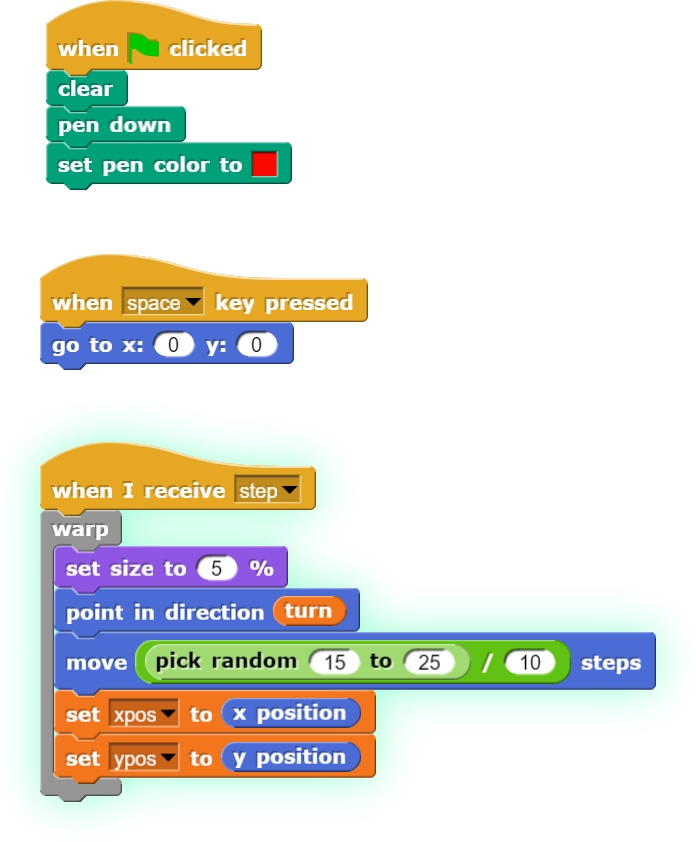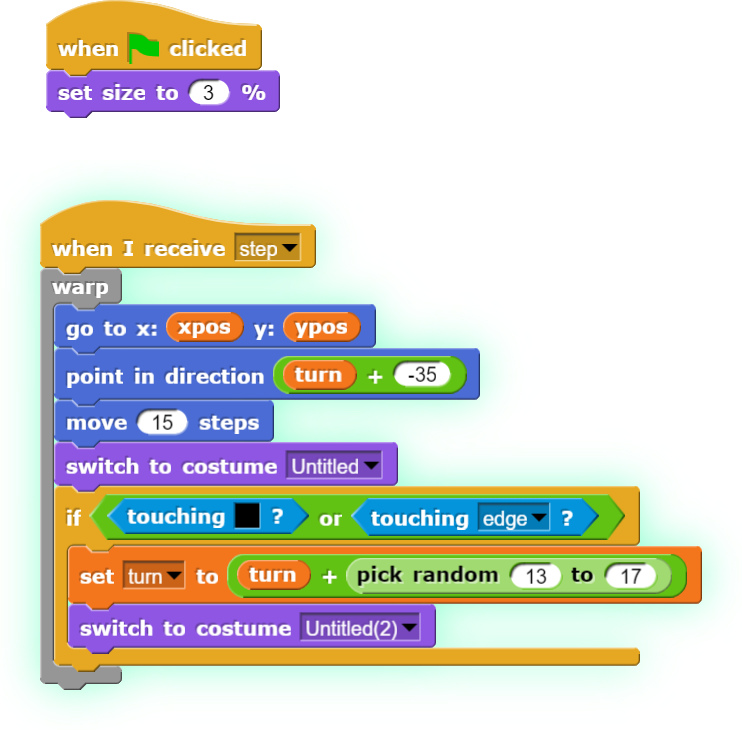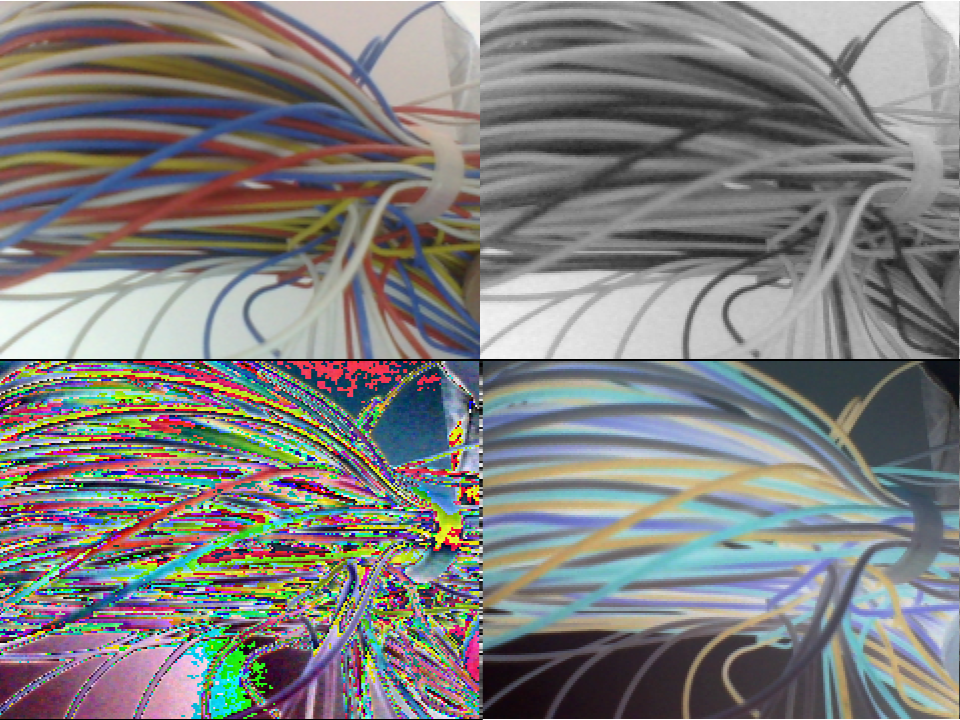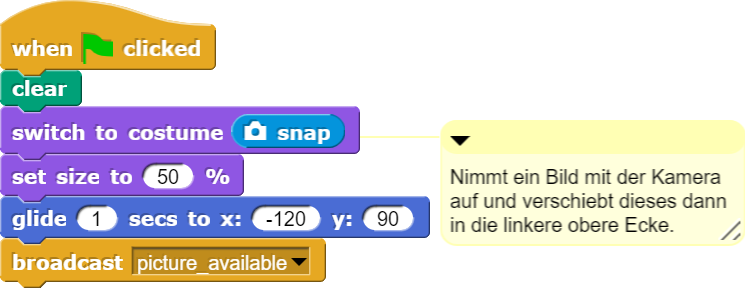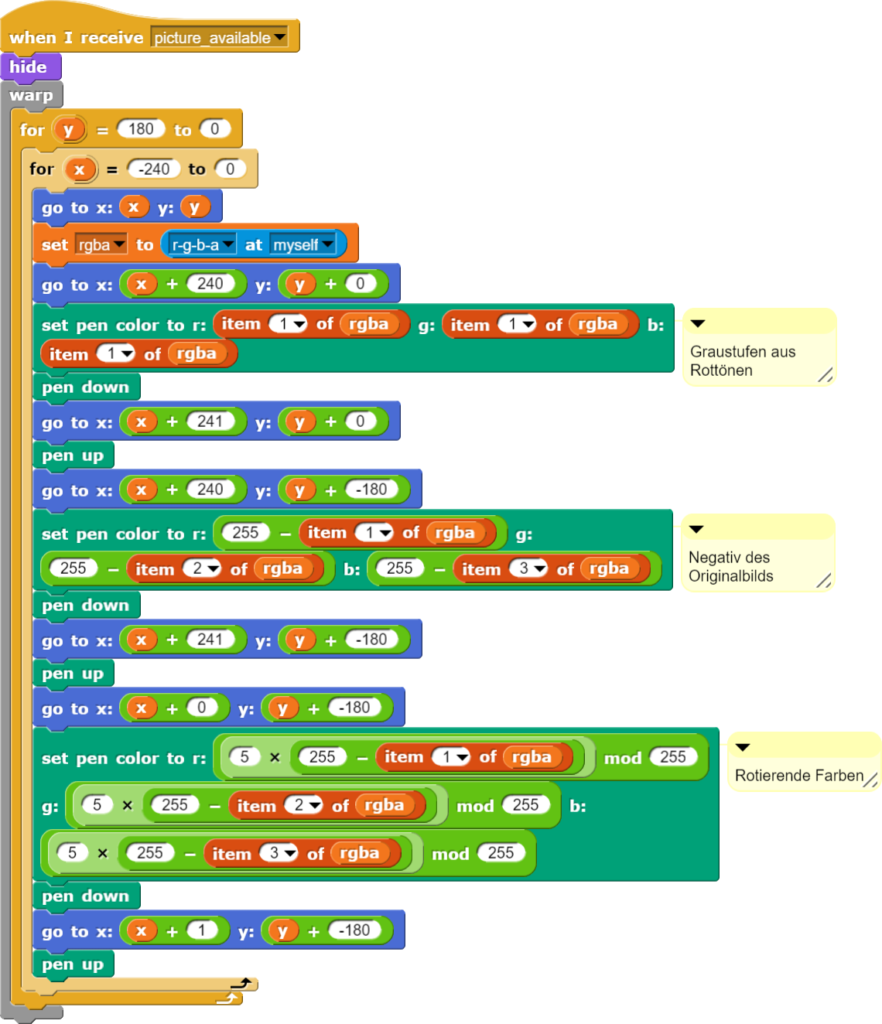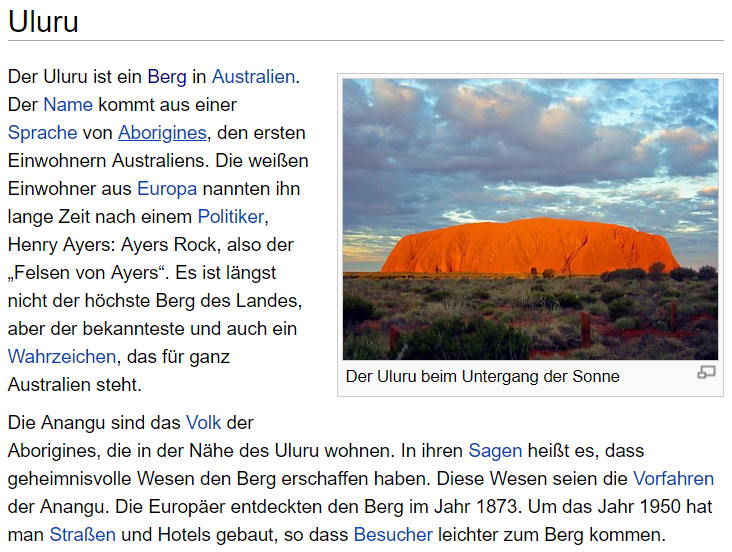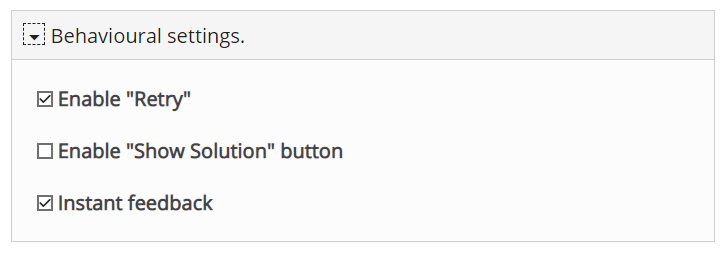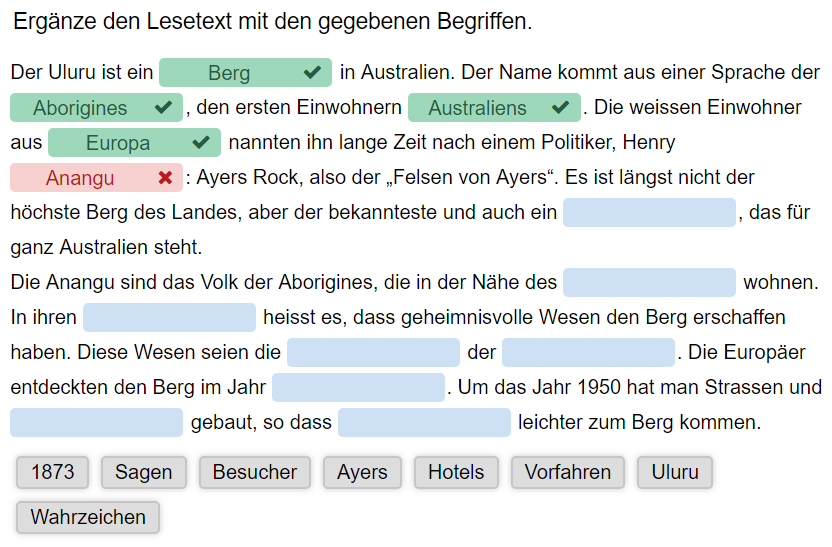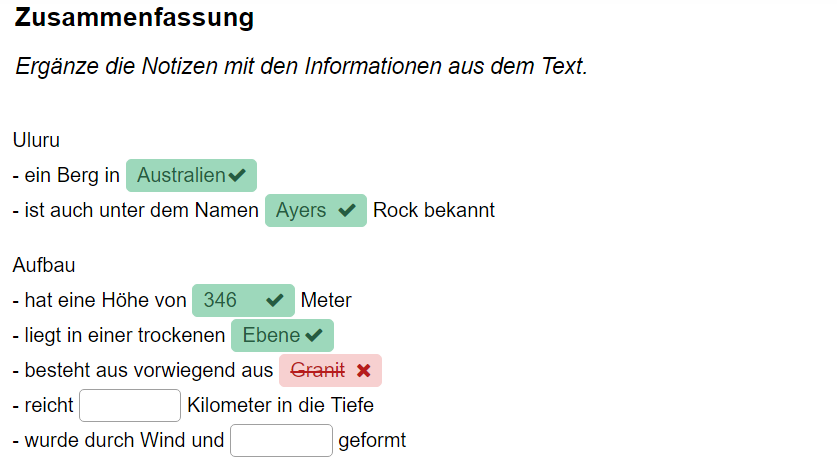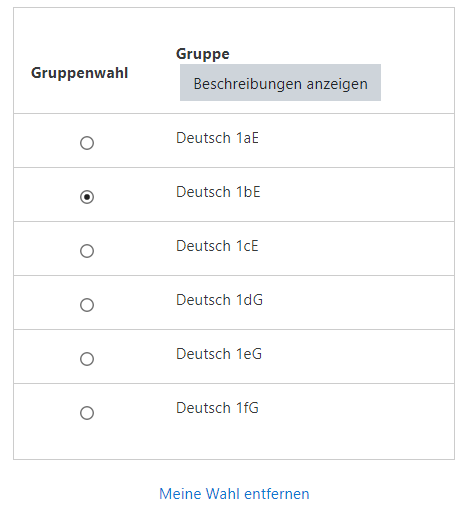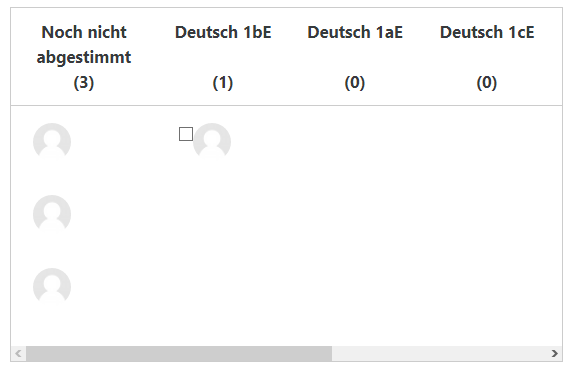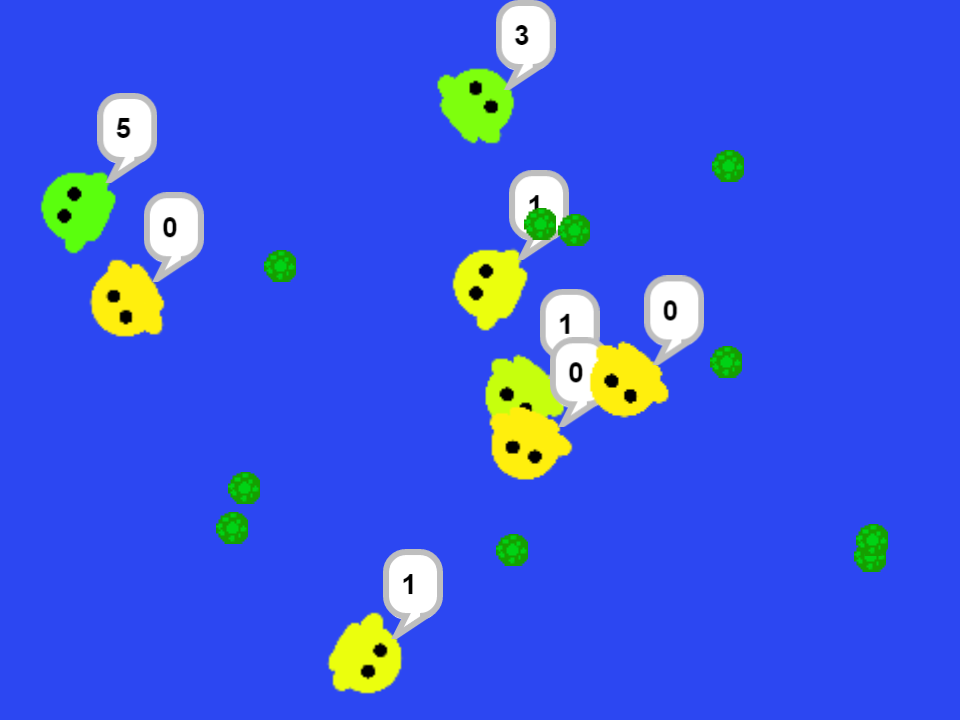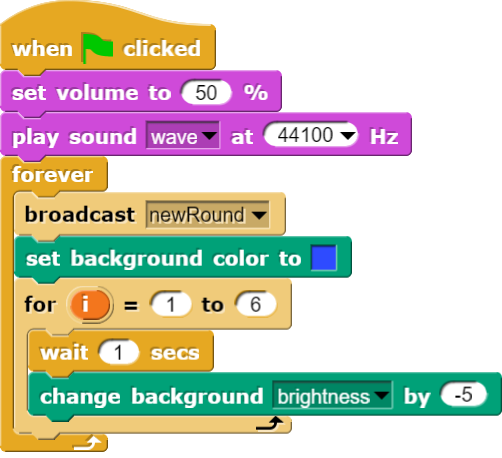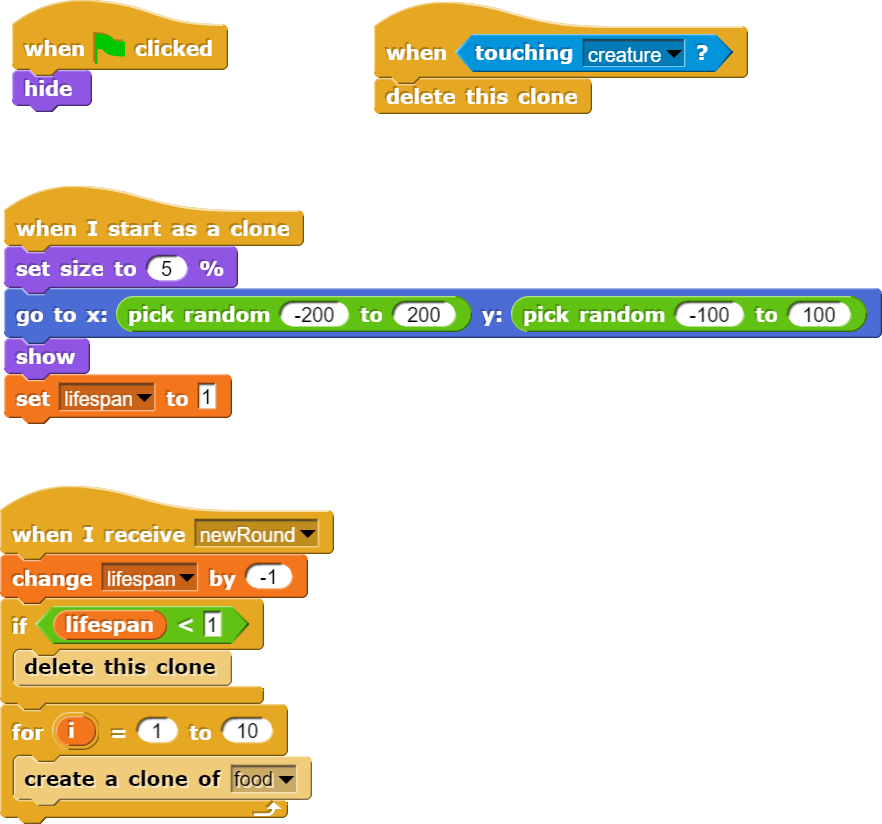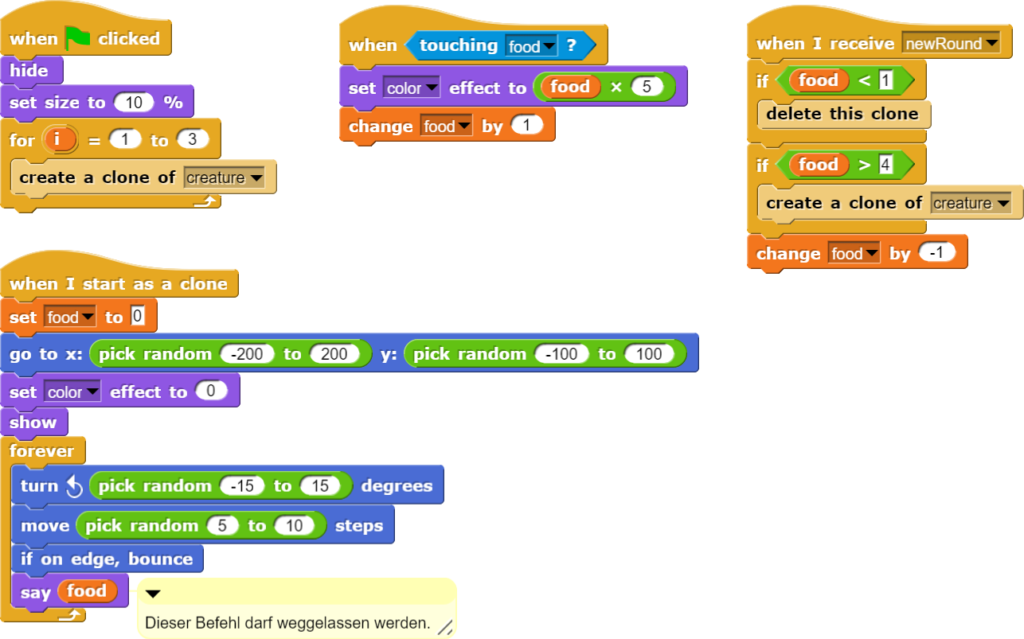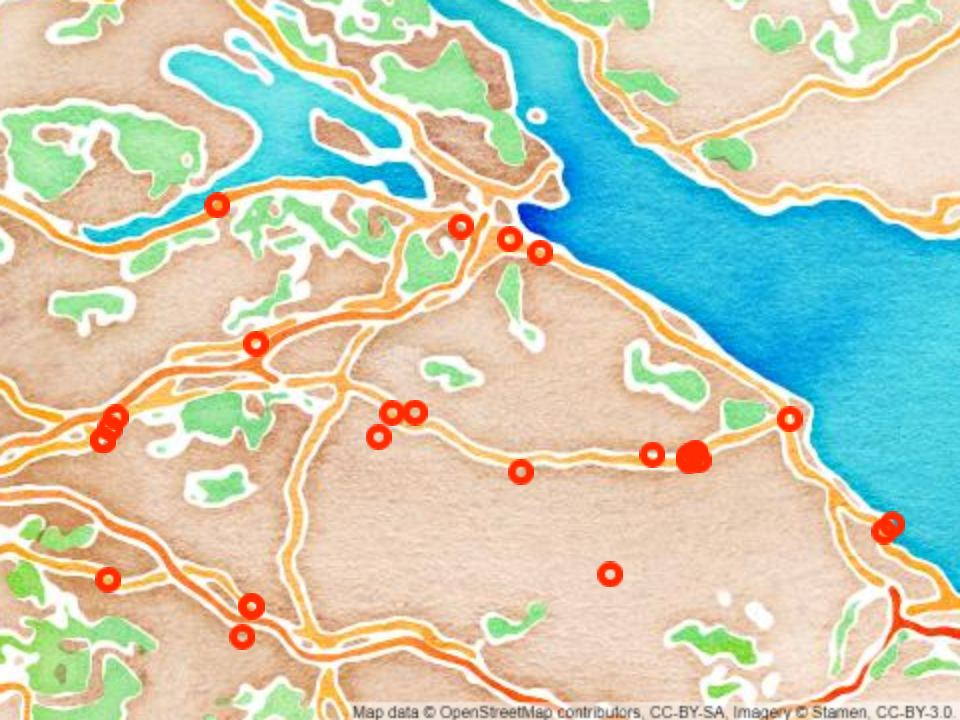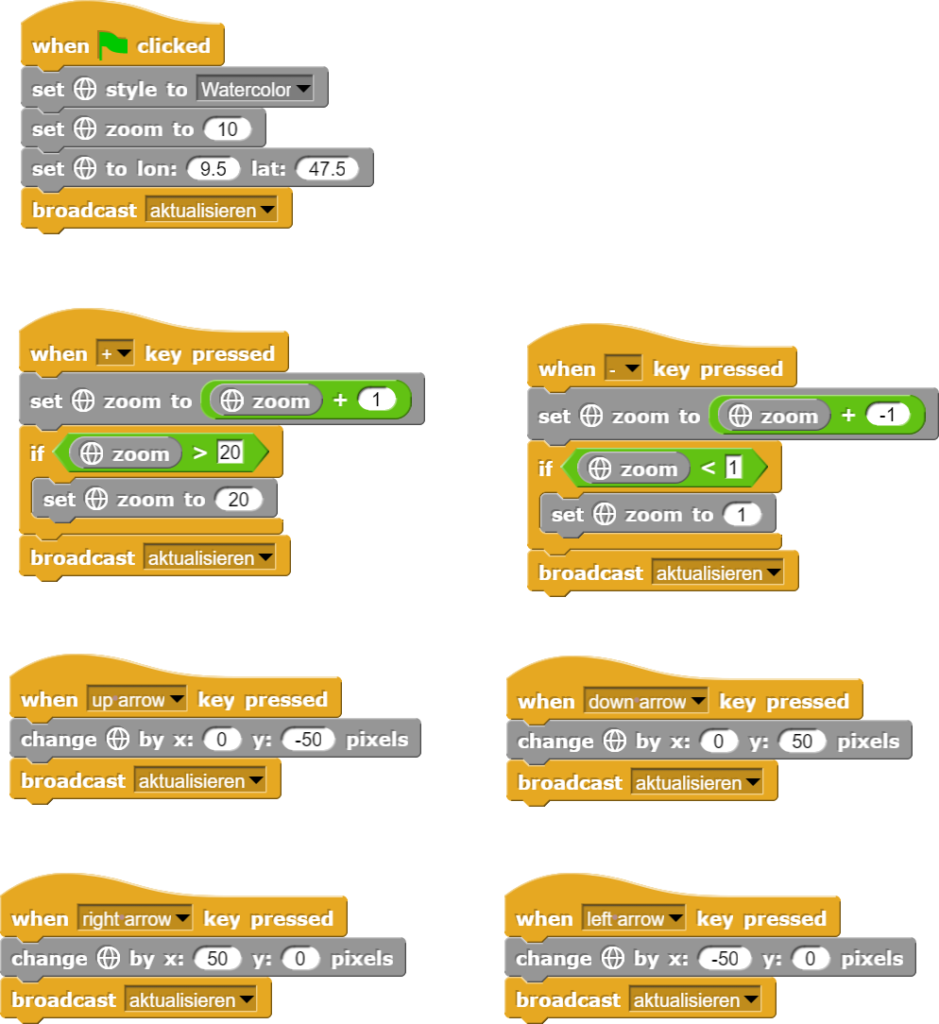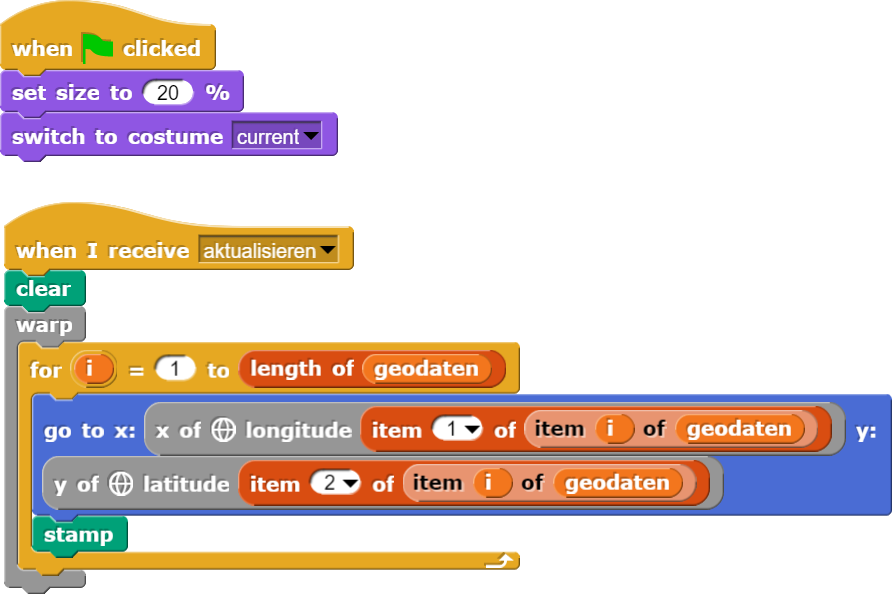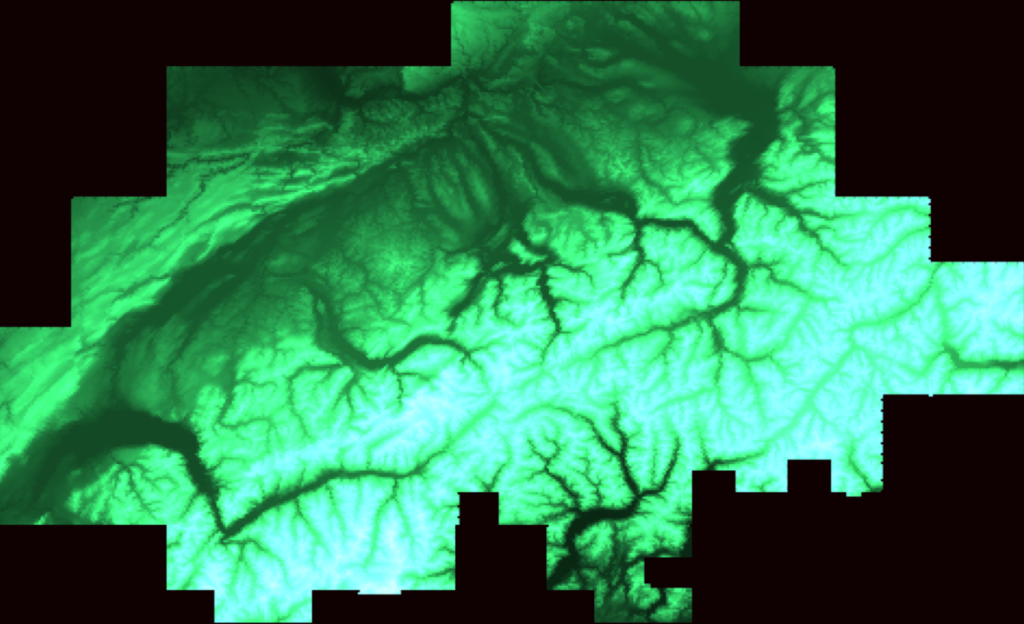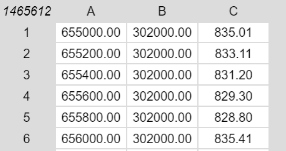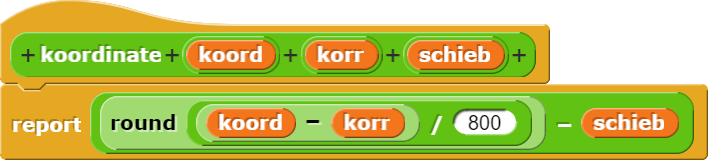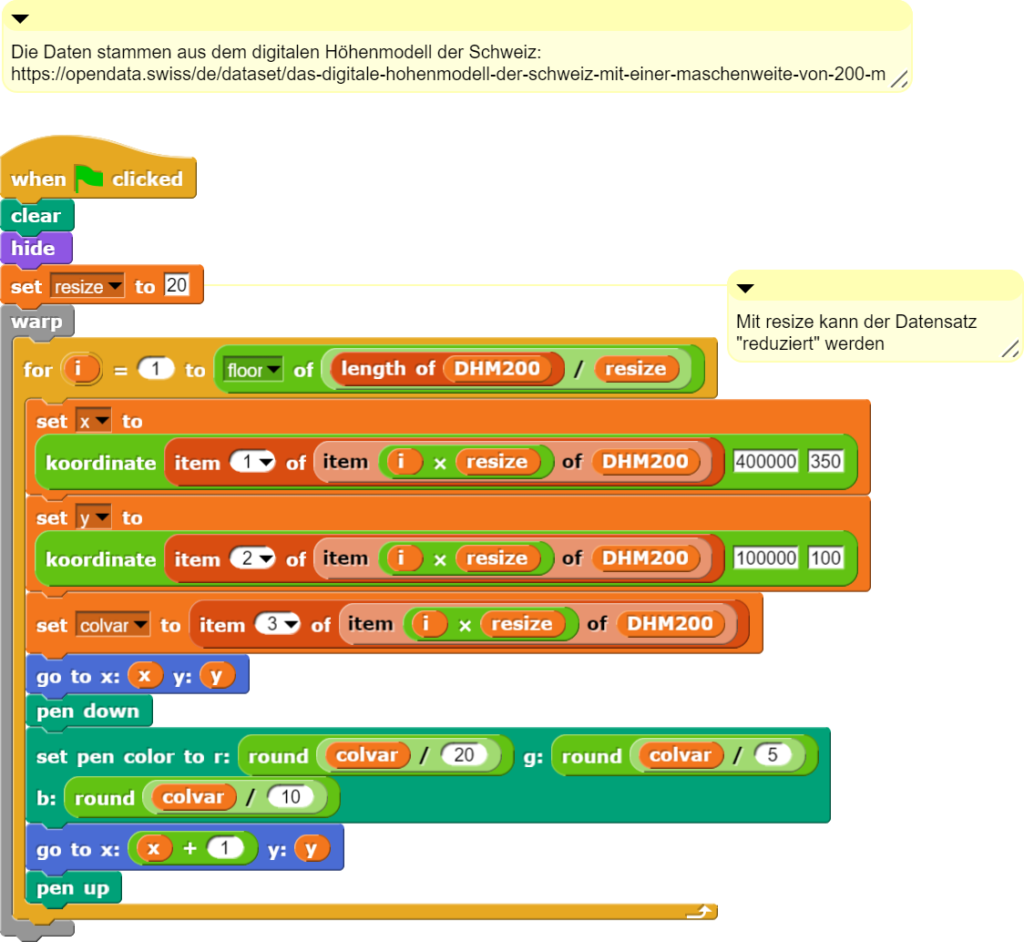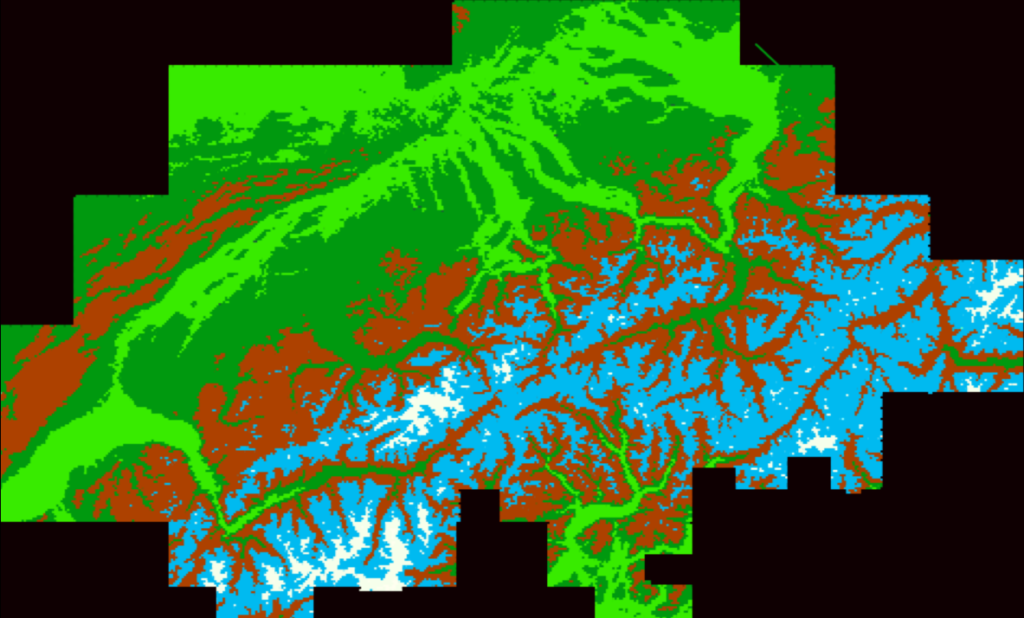Online-Zeitungen, soziale Netzwerke und Plattformen wie YouTube erlauben es den Nutzerinnen und Nutzern, Inhalte zu veröffentlichen und diese zu kommentieren. Dabei halten sich nicht alle an die Grundregeln des Anstands: Sie verurteilen andere und versuchen diese zu demütigen oder zu entmenschlichen. Wie dieser Missbrauch der freien Meinungsäusserung im Unterricht thematisiert werden kann, zeigt eine Lektionsbeschreibung zu YouTube-Kommentare über Greta Thunberg.
Dazu schauten sich die Schülerinnen und Schüler ein auf YouTube veröffentlichtes Nachrichtenvideo der ARD Tagesschau an:
Im Anschluss füllten sie einen Fragebogen aus, bei dem sie zu verschiedenen Aussagen Stellung nehmen mussten.
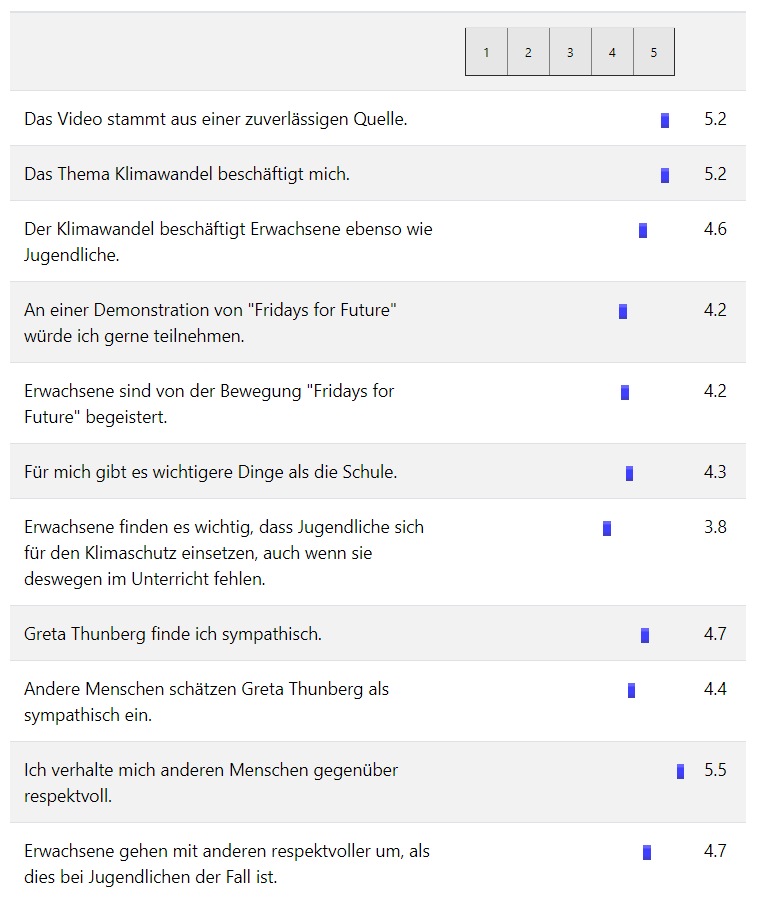
Die Ergebnisse zeigen, dass die Schüler das Video für vertrauenswürdig halten, sie der Klimawandel beschäftigt und ihnen respektvolles Verhalten anderen gegenüber wichtig ist. Kritischer schätzen sie die Person von Greta Thunberg ein und die Bewegung „Fridays for Future“ ein, während sie davon ausgehen, dass der Klimawandel für Erwachsene nicht die gleich hohe Priorität hat wie für Jugendliche.
In der Umfrage konnten sich die Schülerinnen und Schüler auch frei über Greta Thunberg äussern. Einige Kommentare sollen dies verdeutlichen.
„Ich finde sie sieht sehr selbstbewusst aus. Sie sieht sympathisch aus und sie sieht jünger aus als sie ist. Ich glaube sie setzt sich sehr für das was sie macht ein und sie verbringt viel Zeit damit, darüber nachzudenken.“
„Greta sieht in meinen Augen recht jung aus, doch vom Verhalten würde ich sie älter schätzen. Mich persönlich interessiert es nicht, was sie macht.“
Im Anschluss hatten die Schülerinnen und Schüler Gelegenheit, die in einem PDF zusammengefassten Kommentare unter dem YouTube-Video zu studieren. Da das Dokument rund 200 Seiten umfasste, beschränkten sie sich jeweils auf Teilaspekte:
- Im einfachsten Falle lassen sie einfach einen Ausschnitt des Dokuments, d.h. beschränkten sich auf wenige Seiten.
- Andere benutzten die Suchfunktion des PDF-Betrachters um gezielt nach Begriffen zu suchen.
- Einige konzentrierten sich darauf, die Anzahl der Kommentare durch individuelle Nutzer zu zählen.
Den Schülerinnen und Schülern wurde schnell klar, dass das Video nicht nur wohlwollend kommentiert wurde, was sie teilweise stark irritierte.
Nach dem Studium der Kommentare beantworteten die Schülerinnen und Schüler eine zweite Umfrage. Dabei nahmen sie noch einmal zu den schon in der ersten Umfrage vorgegebenen Aussagen Stellung. Während die meisten Aussagen stabil bewertet wurden, kam es aber auch zu einigen interessanten Abweichungen:
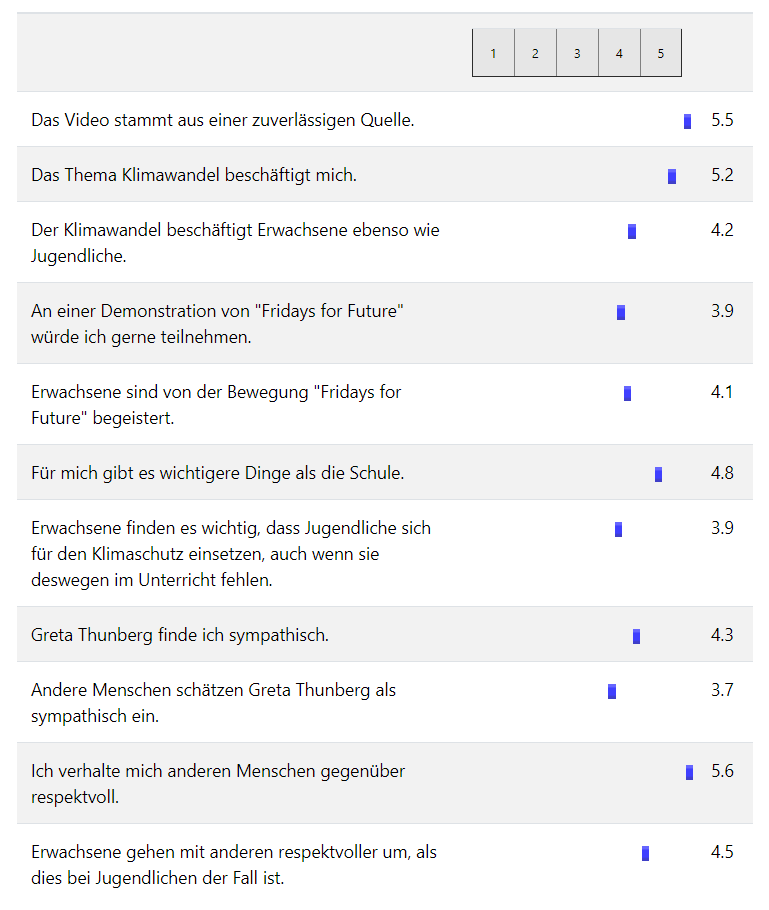
Am auffallendsten ist sicherlich, dass die Sympathie für Greta Thunberg im Vergleich zur ersten Umfrage abnahm, was darauf hindeutet, dass Hasskommentare durchaus Wirkung erzielen können. Auch die Einschätzung darüber, wie andere Greta Thunberg einschätzten, wies gegenüber der ersten Umfrage eine negativere Tendenz aus. Die Haltung der Erwachsenen gegenüber dem Klimawandel wurde ebenfalls weniger positiv eingeschätzt und die Bereitschaft an einer entsprechenden Demonstration teilzunehmen, nahm ab.
Ausserdem äussersten sich die Schülerinnen und Schüler frei darüber, was sie von den Kommentaren unter dem YouTube-Video hielten.
Ich denke viele Menschen haben das Bedürfnis, andere Leute runter zu machen. Die Sache ist nur, dass ihnen das überhaupt nichts bringt und einfach respektlos ist. Solche Kommentare sollte man lassen oder neutral schreiben.
Weshalb manche Leute beleidigende Dinge schreiben, ist für mich nicht nachvollziehbar.
Dieses Muster zog sich durch alle Kommentare, unabhängig davon, wie wichtig den einzelnen Schülerinnen und Schüler das Thema Klimawandel oder wie sympathisch ihnen die Greta Thunberg als Person ist. Auf Unverständnis stiess bei vielen auch der Aufwand, den Einzelpersonen offensichtlich betreiben, um Kommentare zu verfassen.
Zusammenfassend kann man festhalten, dass die Schüler sich motiviert mit der Thematik „Kommentare bei YouTube“ auseinandersetzten, dabei aber unterschiedliche Ansätze zum Durchforsten der Kommentare verwendeten. In Bezug auf negative Kommentare waren sich aber alle einig, dass man solche besser unterlässt. Wenn also Themen wie Hass im Internet zunehmend im Unterricht thematisiert werden, sollte man sich dabei kritisch fragen, ob damit nicht ein Problem angesprochen wird, welches die aktuelle Generation der Jugendlichen zumindest im vermuteten Ausmasse gar nicht (mehr) hat.
Weiterführende Unterlagen
Kurs der European Schoolnet Academy: Hacking Hate, https://www.europeanschoolnetacademy.eu/courses/course-v1:SELMA+Hacking_Hate+2019/about